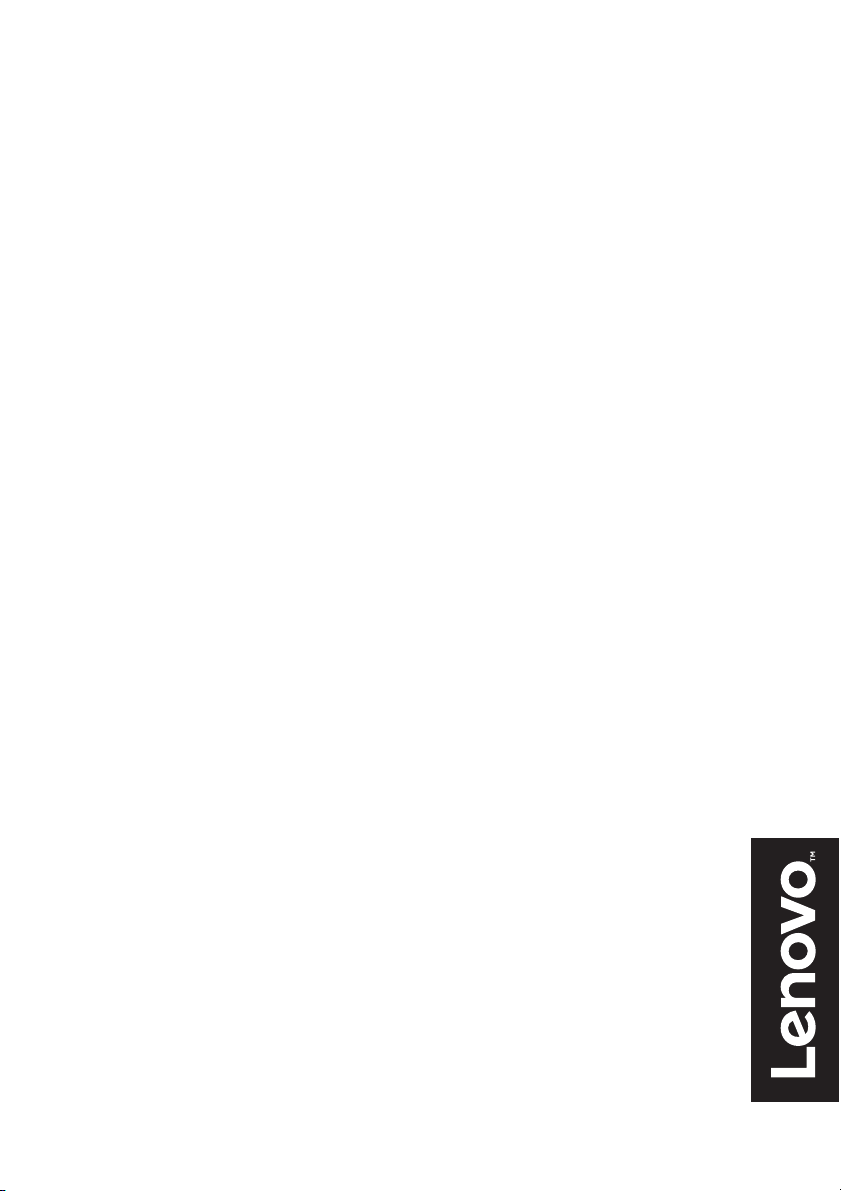
Read the safety notices and important tips in the
included manuals before using your computer.
Lenovo 100e
Guida dell'utente
Leggere gli avvisi sulla sicurezza e gli importanti
suggerimenti contenuti nei manuali inclusi prima di
utilizzare il computer.
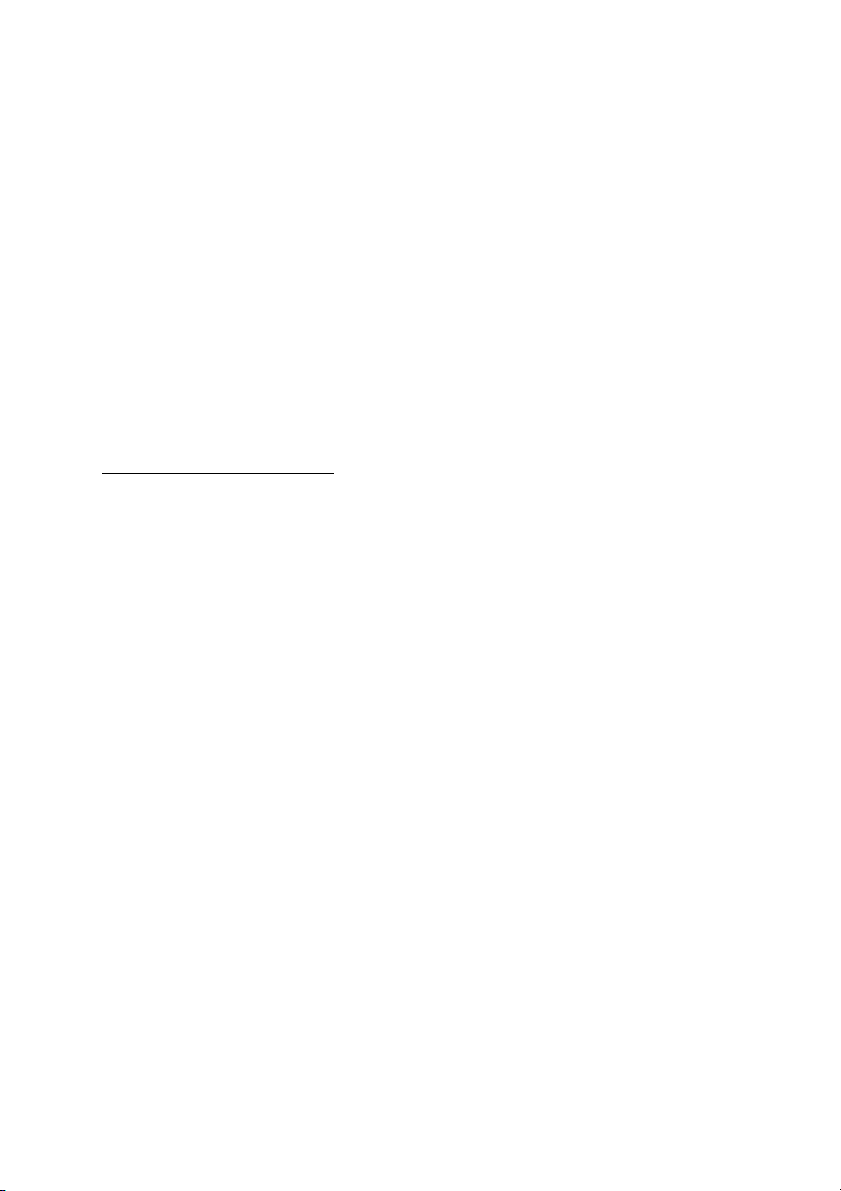
Note
• Prima di utilizzare il prodotto, leggere le Informazioni generali e istruzioni per la
sicurezza Lenovo.
• Alcune istruzioni di questa guida presuppongono l’uso di Windows
utilizza un sistema operativo diverso da Windows, alcune operazioni
potrebbero essere lievemente differenti. Se si utilizzano altri sistemi operativi,
è possibile che alcune operazioni non siano disponibili.
• Le caratteristiche descritte nella presente guida sono comuni alla maggior
parte dei modelli. Alcune funzioni potrebbero non essere disponibili sul
computer in uso, oppure il computer potrebbe disporre di funzioni non
presenti in questa guida dell’utente.
• Le illustrazioni riportate nel presente manuale potrebbero differire dal
prodotto effettivo. Fare riferimento al prodotto effettivo.
Avviso normativo
• Per informazioni dettagliate, vedere Guides & Manuals sul sito
http://support.lenovo.com
.
®
10. Se si
Prima edizione (Agosto 2017)
© Copyright Lenovo 2017.
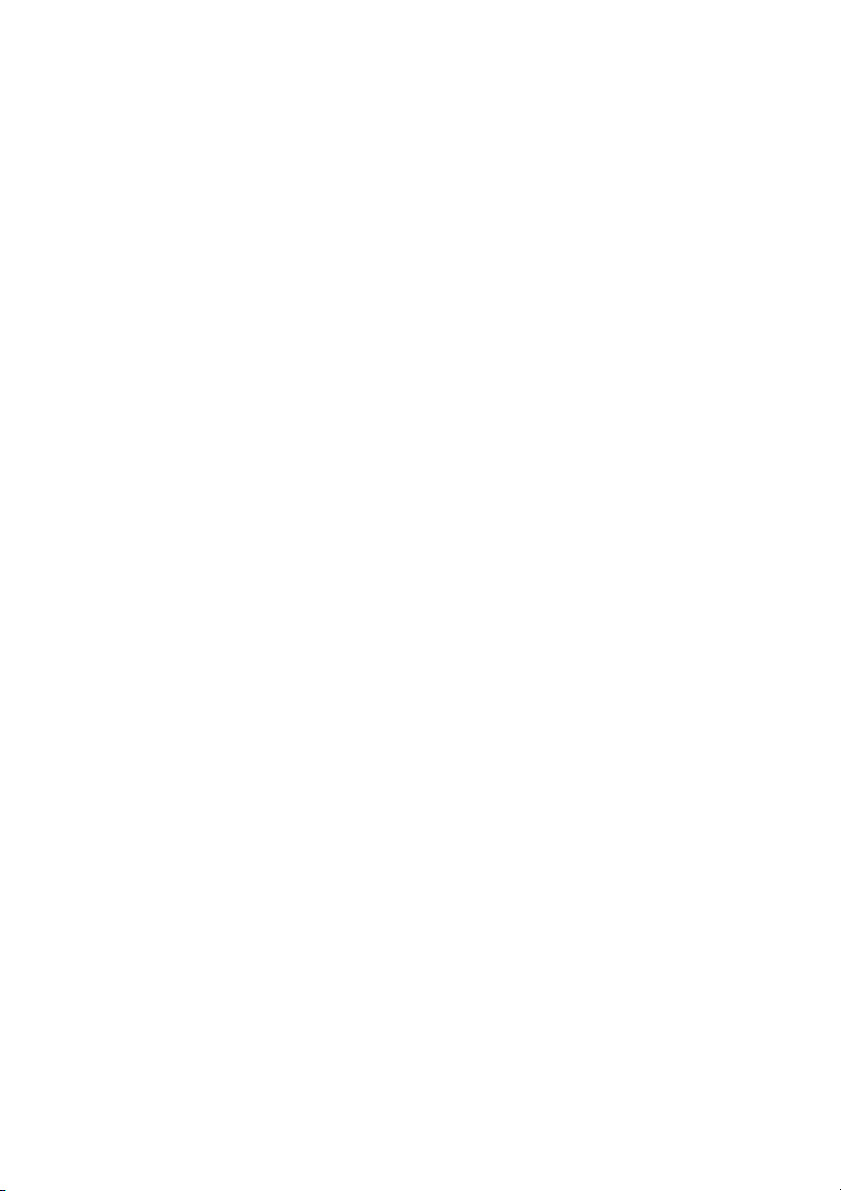
Indice
Capitolo 1. Panoramica del computer .................................................1
Vista superiore ........................................................................................................... 1
Vista lato sinistro ....................................................................................................... 7
Vista lato destro ......................................................................................................... 9
Vista inferiore .......................................................................................................... 11
Capitolo 2. Primo utilizzo di Windows 10 ..........................................12
Configurazione del sistema operativo per la prima volta ................................. 12
Interfacce del sistema operativo ............................................................................ 12
Attivazione dello stato di sospensione o arresto del computer ....................... 16
Collegamento a una rete wireless ......................................................................... 18
Assistenza da Windows ......................................................................................... 19
Capitolo 3. Sistema di ripristino ......................................................... 20
Capitolo 4. Risoluzione dei problemi ................................................. 23
Domande frequenti ................................................................................................. 23
Risoluzione dei problemi ....................................................................................... 25
Marchi di fabbrica ................................................................................ 29
i
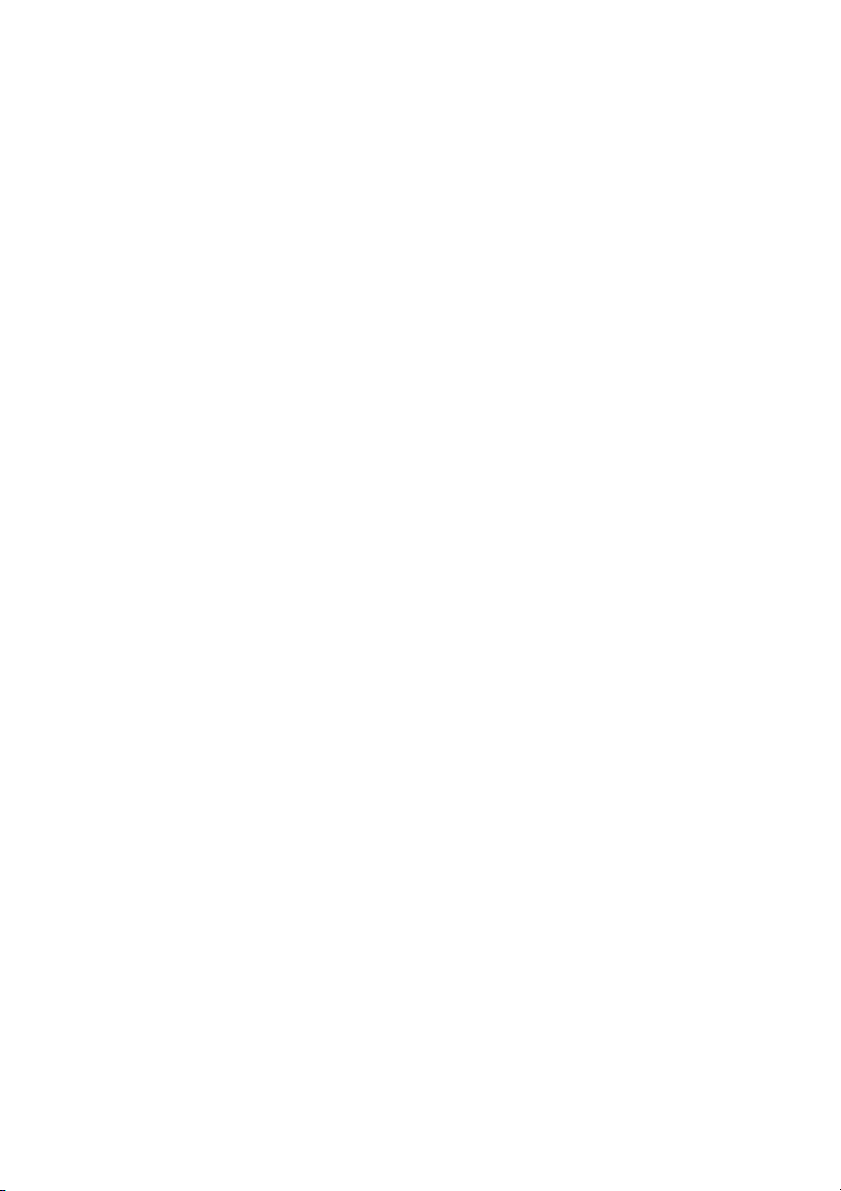
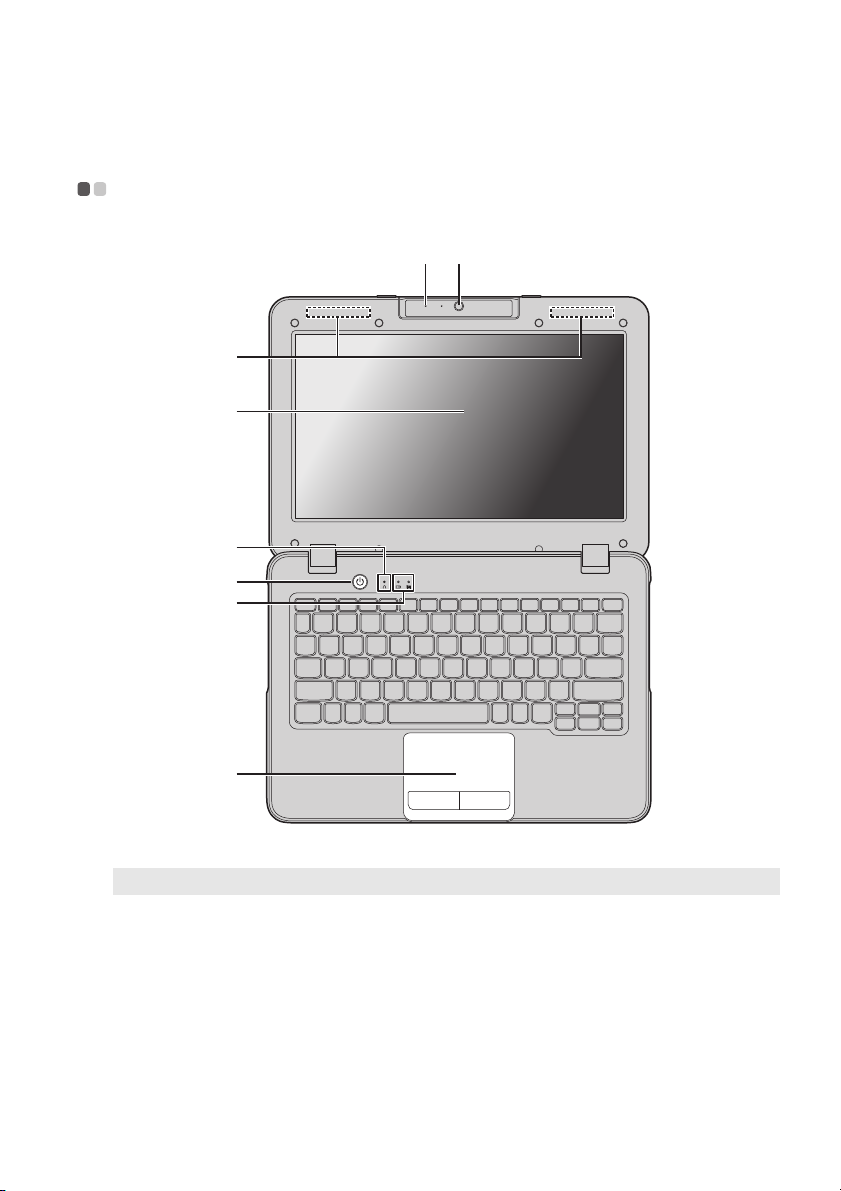
Capitolo 1. Panoramica del computer
h
f
d
g
ab
e
c
Vista superiore - - - - - - - - - - - - - - - - - - - - - - - - - - - - - - - - - - - - - - - - - - - - - - - - - - - - - - - - - - - - -
Nota: Le aree tratteggiate indicano parti non visibili esternamente.
Attenzione:
• Non aprire il pannello del display oltre i 180 gradi. Alla chiusura del pannello del display,
prestare attenzione a non lasciare penne o altri oggetti tra il pannello del display e la
tastiera, poiché essi potrebbero danneggiare il pannello stesso.
1
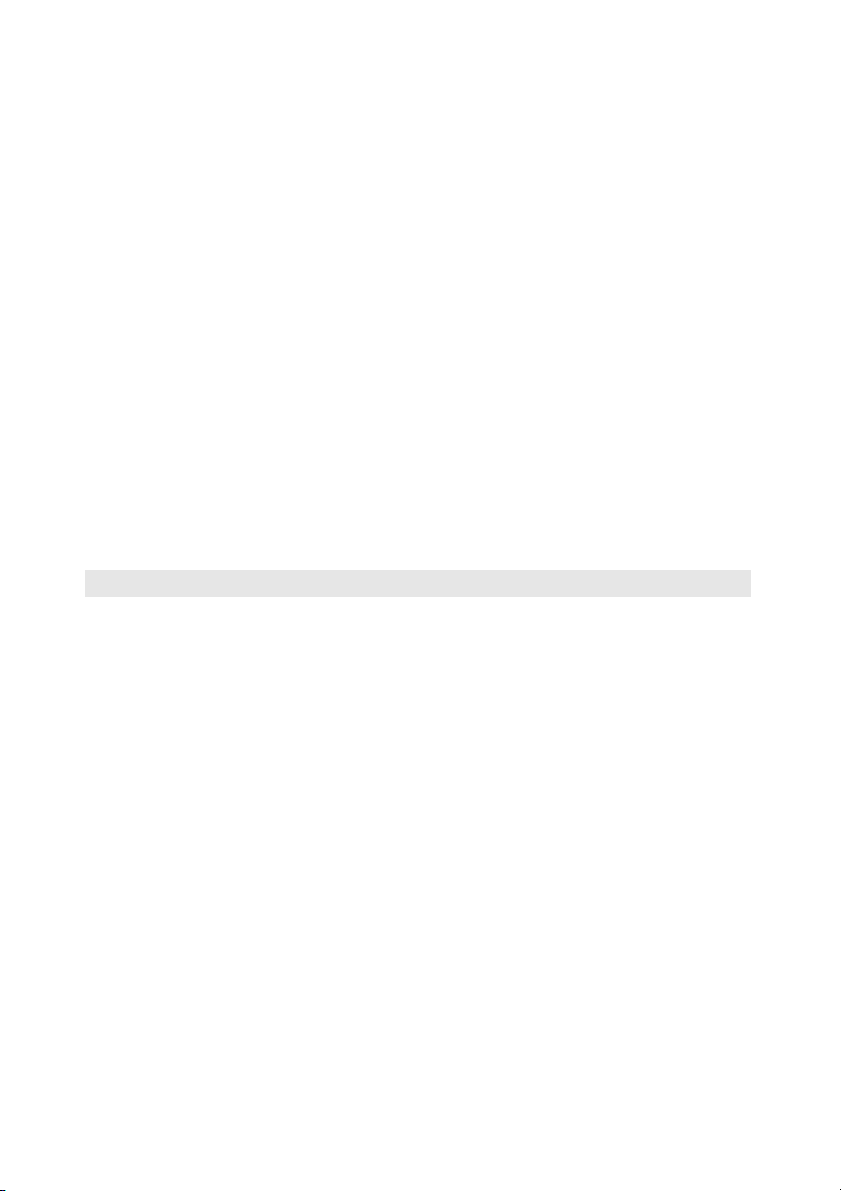
Capitolo 1. Panoramica del computer
a
Webcam
Utilizzare la webcam per la comunicazione video.
orientabile
Attenzione:
• Il pannello della webcam può ruotare di 180 gradi. Tuttavia forzare la webcam oltre questo
valore può causare danni.
Microfono
b
incorporato
Antenne wireless
c
LAN
Display del
d
computer
Pulsante Novo
e
Nota: Per dettagli, consultare “Capitolo 3. Sistema di ripristino” a pagina 20.
Pulsante di
f
Consente di catturare i suoni e può essere usato per
videoconferenze, commenti vocali o registrazioni audio.
Consentono di connettere un adattatore wireless LAN per
inviare e ricevere segnali radio wireless.
Il display LCD con retroilluminazione a LED consente una
visualizzazione luminosa.
Quando il computer è spento, premere questo tasto per
avviare il sistema di ripristino o l’utilità di installazione
BIOS oppure per accedere al menu di Boot (Avvio).
Premere questo tasto per accendere il computer.
alimentazione
2
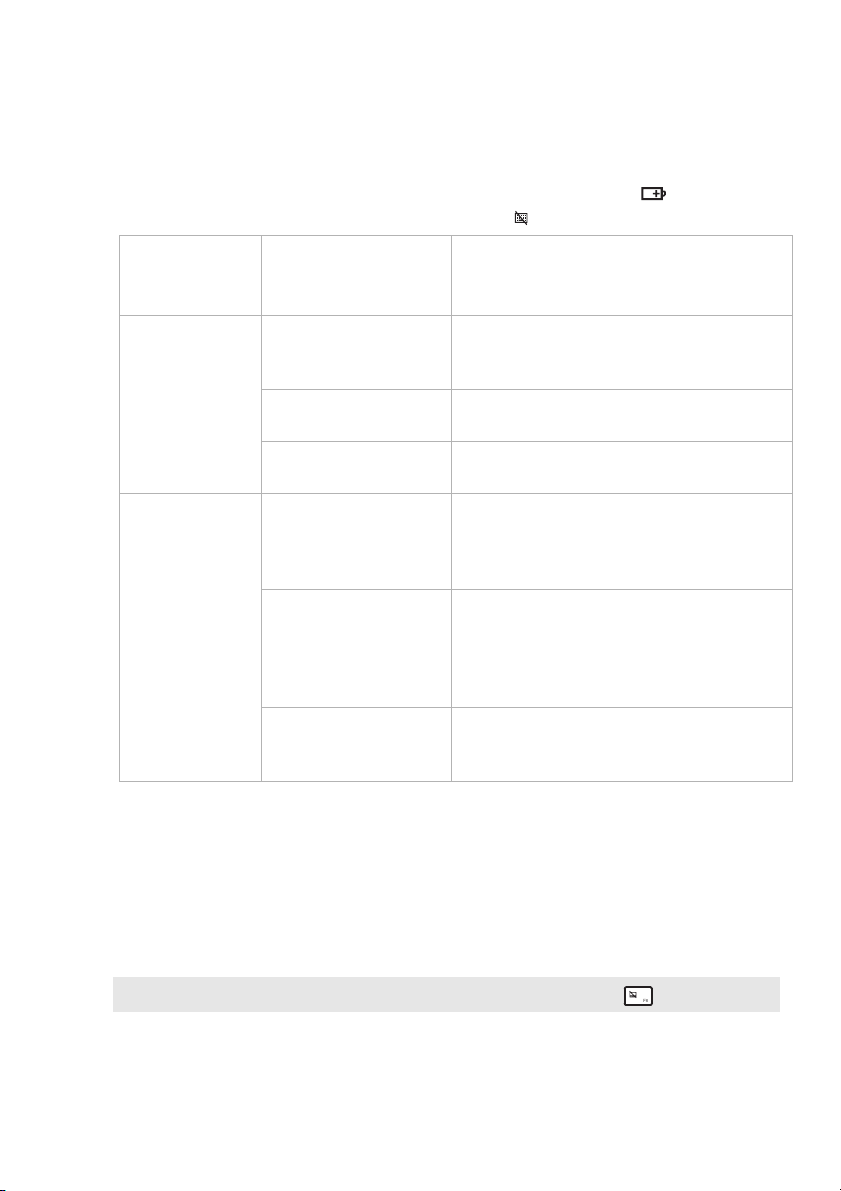
Capitolo 1. Panoramica del computer
Indicatori di stato
g
dell’alimentazione
Stato
dell’alimentat
ore CA
Scollegato
Collegato
Indicatore di stato di carica della batteria
Indicatore blocco tastiera
Stato indicatore Significato
Spento Il computer è in modalità ibernazione o è
spento; la batteria ha una carica
superiore al 20%.
Giallo fisso La batteria ha una carica compresa tra il
5% e il 20%.
Lampeggiante rapido
in giallo
Lampeggiante lento
in giallo
Lampeggiante lento
in bianco
Bianco fisso La batteria ha oltre l’80% di carica. Il
La batteria ha una carica compresa tra
l’1% e il 5%.
La batteria si sta caricando. Quando la
carica della batteria raggiunge il 20%, il
colore dell’indicatore lampeggiante
diventa bianco.
La batteria ha una carica compresa tra il
20% e l’80% ed è ancora in carica.
Quando la batteria raggiunge l’80% di
carica l’indicatore smette di
lampeggiare.
processo di carica prosegue finché la
batteria non è completamente carica.
Touchpad
h
Nota: È possibile attivare/disattivare il touchpad premendo il tasto F8 ().
Il touchpad funziona come un mouse tradizionale.
Touchpad: Per spostare il puntatore sullo schermo, fare
scorrere la punta del dito sul riquadro nella direzione
desiderata per lo spostamento.
Pulsanti del touchpad: Le funzioni dei lati destro e sinistro
corrispondono a quelle dei tasti destro e sinistro di un
mouse tradizionale.
3
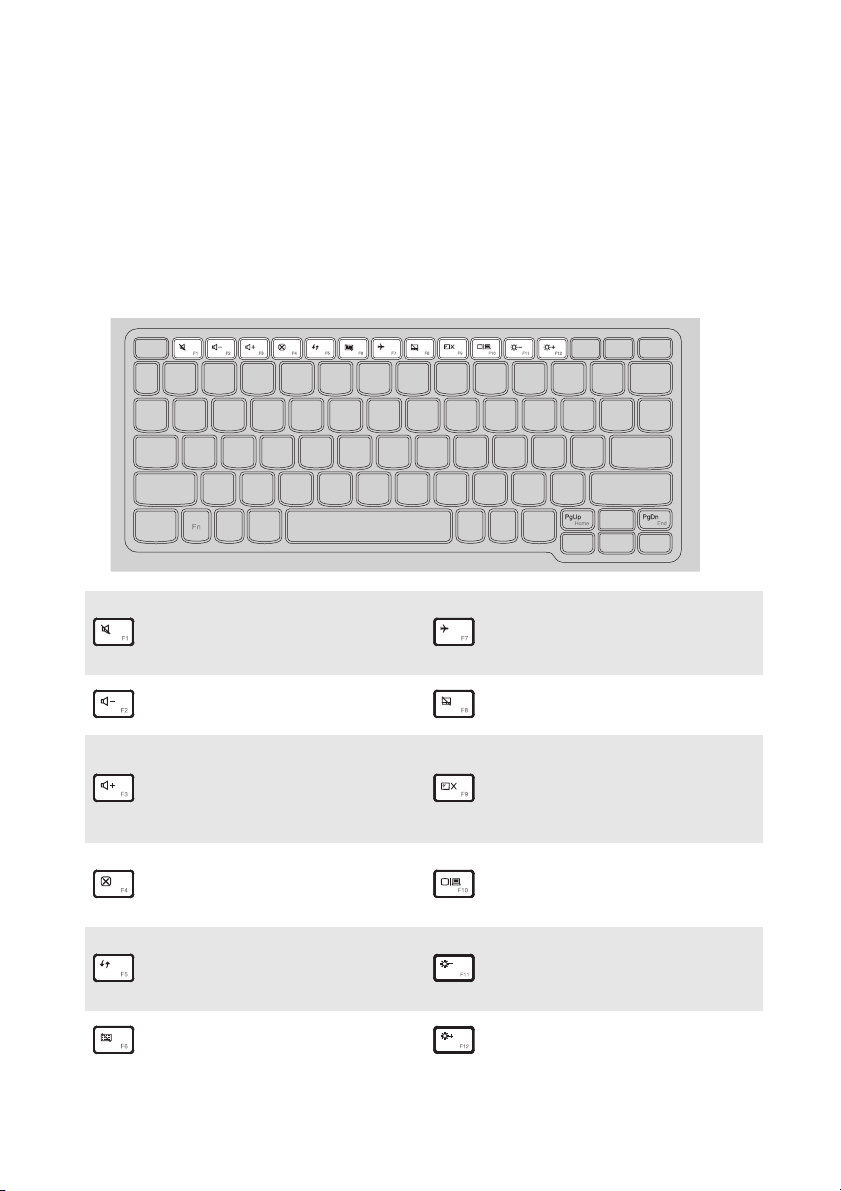
Capitolo 1. Panoramica del computer
Utilizzo della tastiera
Tasti di scelta rapida
È possibile accedere rapidamente a determinate impostazioni di sistema
premendo i tasti di scelta rapida.
Consente di escludere/
:
riattivare l’audio.
Consente di diminuire il
:
livello del volume.
Consente di aumentare il
:
livello del volume.
Consente di chiudere la
:
finestra attualmente attiva.
Consente di aggiornare il
desktop o la finestra
:
attualmente attiva.
Consente di attivare/
:
disattivare la tastiera.
Consente di attivare/
disattivare la modalità
:
aereo.
Consente di attivare/
:
disattivare il touchpad.
Consente di attivare/
disattivare la
:
retroilluminazione dello
schermo LCD.
Consente di impostare il
display su computer o
:
dispositivo esterno.
Consente di diminuire la
:
luminosità dello schermo.
Consente di aumentare la
:
luminosità dello schermo.
4
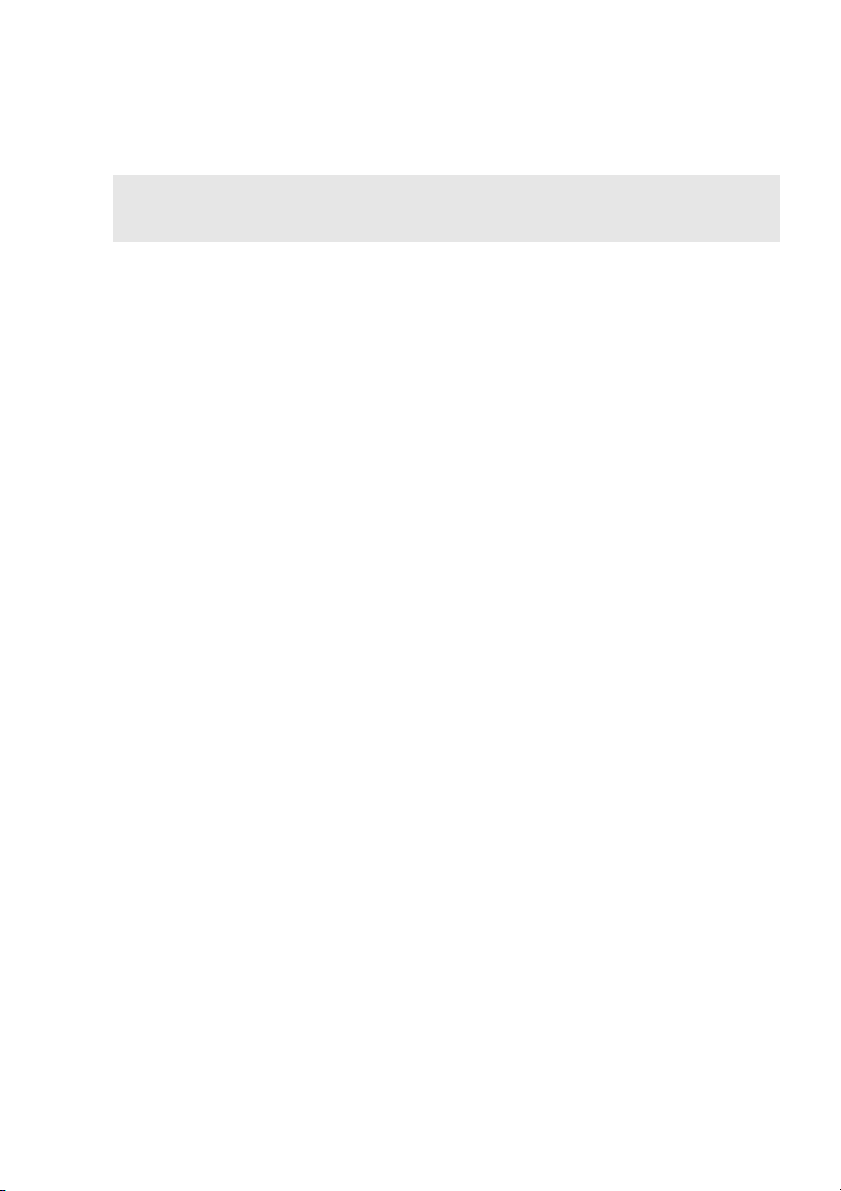
Capitolo 1. Panoramica del computer
Nota: Se si modifica Hotkey Mode (Modalità HotKey) da Enabled (Attivato) a Disabled
(Disattivato) in BIOS setup utility, è necessario premere il tasto Fn insieme al tasto di
scelta rapida appropriato.
5
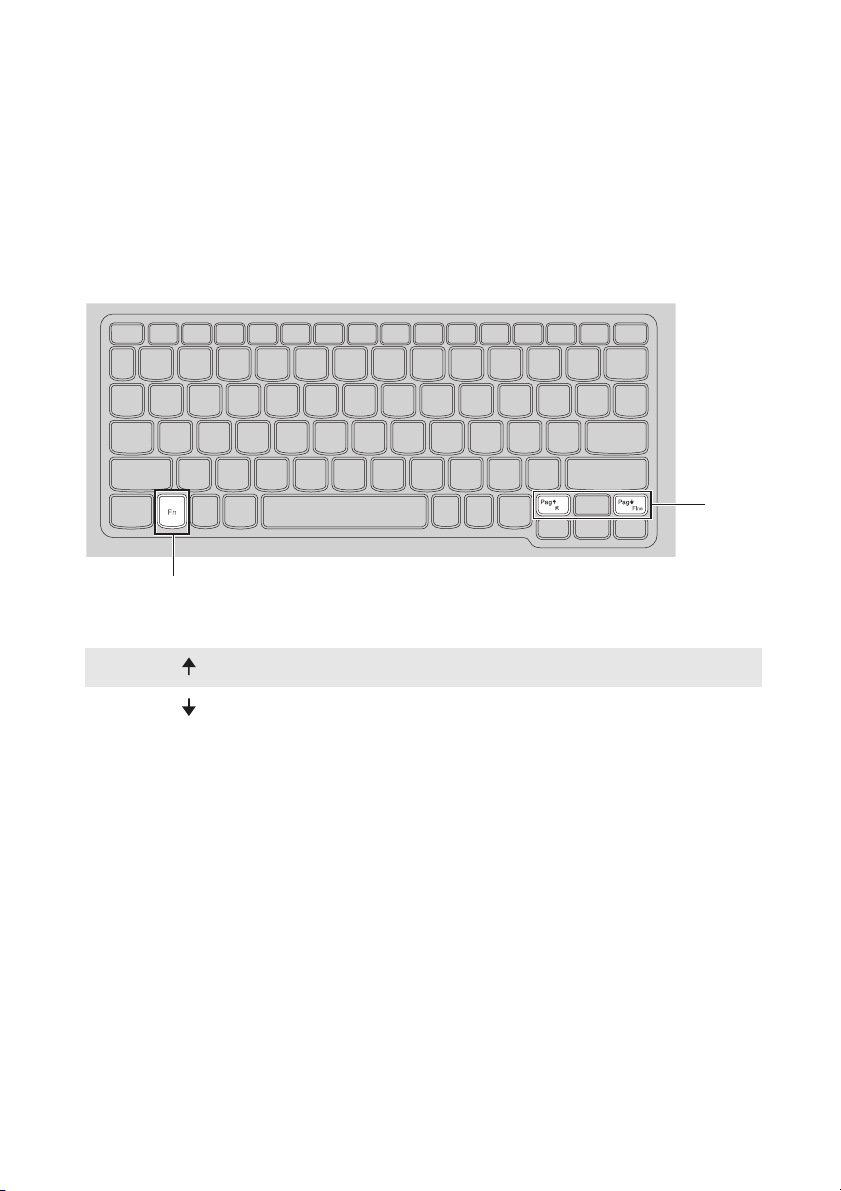
Capitolo 1. Panoramica del computer
b
a
Combinazioni di tasti funzione
Utilizzando i tasti funzione, è possibile modificare rapidamente le
funzionalità operative. Per utilizzare questa funzione, tenere premuto Fn a;
quindi premere uno dei tasti funzione b.
Di seguito sono descritte le funzionalità di ciascun tasto funzione.
Fn + Pag :
Fn + Pag :
6
Attiva la funzione Home.
Attiva la funzione Fine.
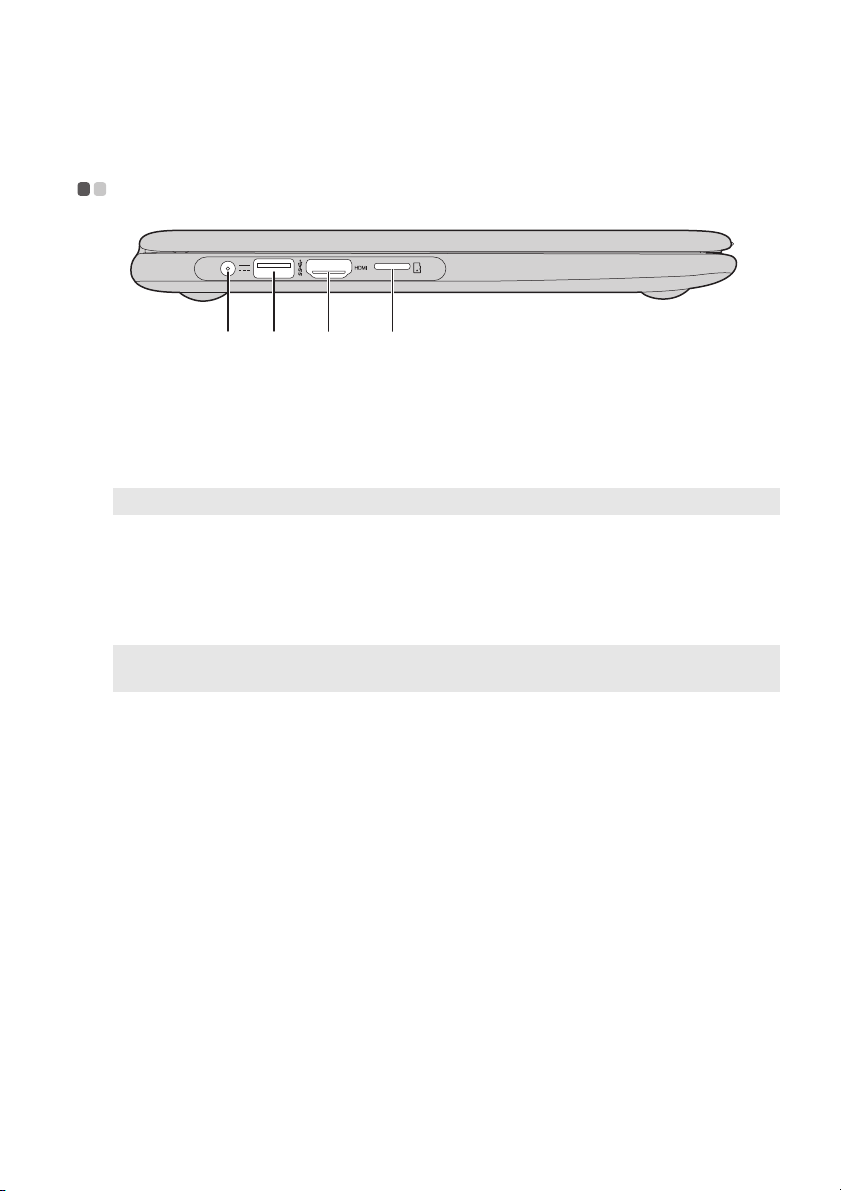
Capitolo 1. Panoramica del computer
Vista lato sinistro - - - - - - - - - - - - - - - - - - - - - - - - - - - - - - - - - - - - - - - - - - - - - - - - - - - - - - - - -
ab c d
Presa
a
dell’alimentatore
CA
Porta USB 3.0
b
Nota: Per ulteriori informazioni, vedere “Collegamento di periferiche USB” a pagina 10.
Consente il collegamento all’alimentatore CA.
Consente il collegamento a periferiche USB.
Porta HDMI
c
Slot per scheda
d
Consente il collegamento a dispositivi con ingresso HDMI,
ad esempio un televisore o un monitor.
Accetta una scheda Micro SD (non in dotazione).
Micro SD
Nota: Per ulteriori informazioni, vedere “Utilizzo di una scheda Micro SD (non in
dotazione)” a pagina 8.
7
